Excel vlookup如何匹配多列数据
1、首先,打开您需要查找的数据表,如图所示。我们需要将表1和表2中的工作数,性能和薪水相匹配。
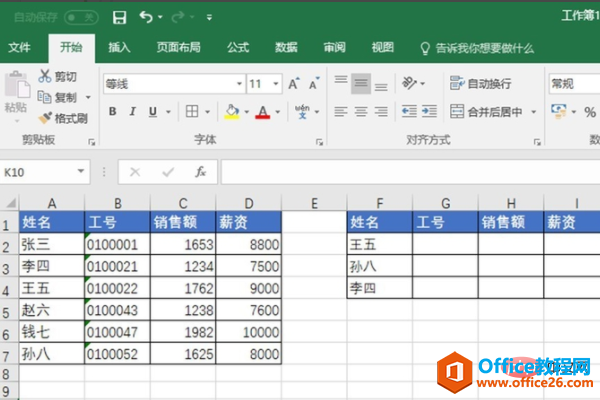
2、之后单击鼠标以选择我们要匹配的G2单元格。(推荐:Excel基础教程)
Excel减法函数怎么用?
要用好excel,就得精通各种excel函数,今天,小编就分享一下excel减法函数怎么用?Excel减法函数介绍Excel内置函数中,能实现减法功能的函数为IMSUB函数,其语法为:IMSUB(inumber1,inumber2),其中
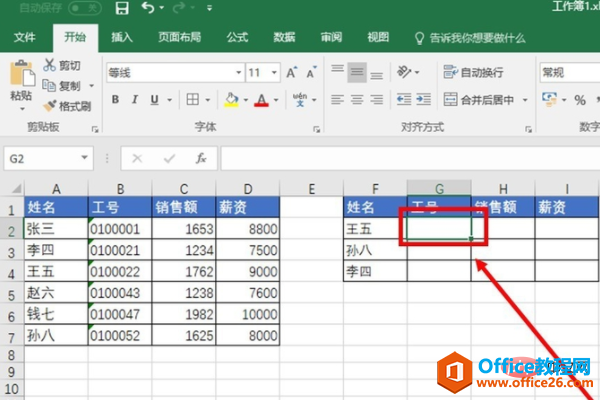
3、输入VLOOKUP函数[=VLOOKUP($F2,$A$2:$D$7,COLUMN(B1),0)]。
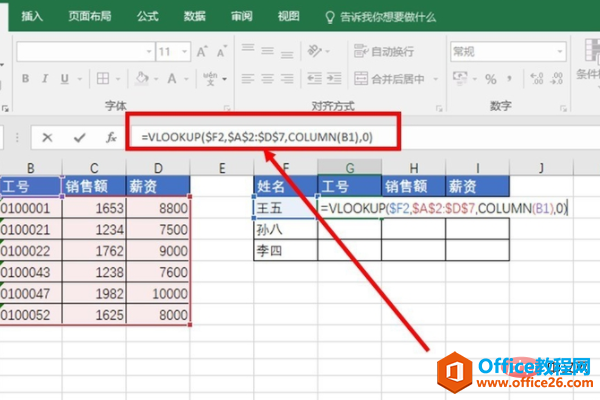
4、选择精确搜索,拖放该函数以完成多列的搜索返回。效果如下。
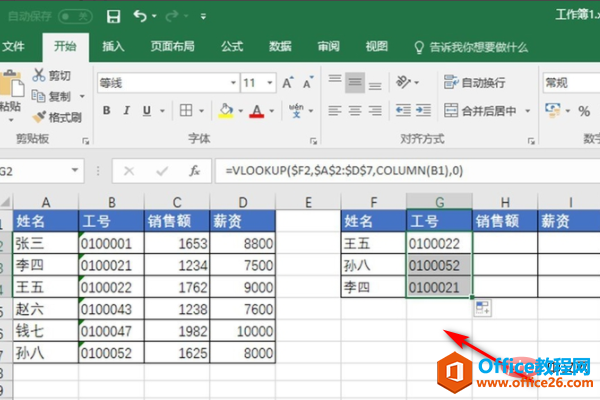
Excel vlookup函数如何匹配多列数据的下载地址:
SUBSTITUTE函数隐藏身份证号码后四位
从事HR工作的小伙伴经常会遇到统计个人信息的情况,很多人不愿意完全公开个人的信息,特别是身份证信息和银行卡信息等重要的个人信息资料,希望人事部门能够给予保密,怕自己的个人信




